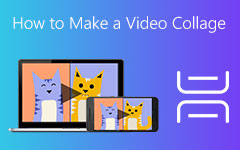コンピュータとモバイルデバイスでビデオクリップからムービーを作成する方法
単純なビデオクリップだけでは、完全なストーリーを伝えることはできません。 しかし、 映画を作る あなた自身によっては気が遠くなるような見通しであり、あなたが始めたらそれは信じられないほど挑戦的な仕事になる可能性があります。 したがって、このガイドでは、プロセスが可能な限りシームレスになるように、初心者が実行できる手順を共有しています。 手順をすばやく理解できるように、手順をさまざまな段階に分け、関連する機器とソフトウェアについて詳しく説明します。 あなたがする必要があるのは、手順を読んでそれに従うことだけです。
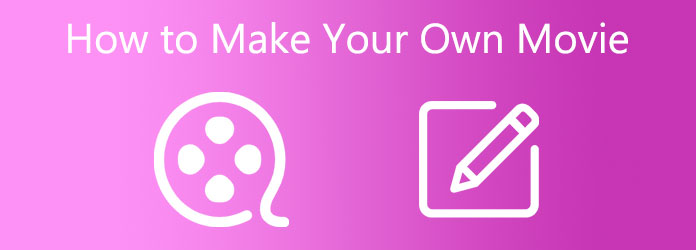
パート1:映画の作り方:準備と記録
今日、vlogは新しいファッションになりました。 ビデオは通常短いですが、完全なストーリーを伝える必要があります。 それは非常にプロフェッショナルに聞こえますが、準備と録音から始めることができます。
ステップ1:適切な機器を選ぶ

自分で映画を作るにはカメラが必要です。 もちろん、iPhone、Samsung Galaxy S22、Huawei Mate 40などのハイエンドスマートフォンもすべて高度なレンズを搭載しているため、利用できます。 また、三脚やスタビライザーは、フィルムを作るときにカメラを安定させるための重要な機器です。 オプションで、マイクはより良い音を出すことができます。 予算が限られている場合は、カメラやスマートフォンに内蔵マイクを使用しても問題ありません。
これがあなたが始めるために必要なものの私達のリストです。 すべてを購入する必要はありませんが、カメラまたはハイエンドのスマートフォンが前提条件です。
ステップ2:ストーリーのアイデアを作成する
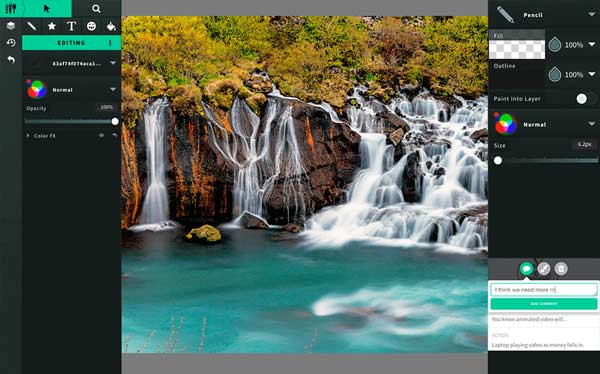
優れた映画の鍵は、ストーリーや主題、または視聴者に伝えたいことです。 時には、良い考えは戦いのほぼ半分です。 わからない場合は、周りを見回すか、YouTubeや他のウェブサイトでネットサーフィンしてください。 あなたの周囲を研究することは、インスピレーションを刺激するもう一つの方法です。 また、日常生活の中で良いアイデアを書き留めておけば、それがあなたのクリエイティブの源になります。
次に、アイデアや主題をストーリーに拡張する必要があります。 それはスクリプトを書くことを意味します。 MS WordまたはPowerPointのページで、ストーリーの概要を説明するのに時間を費やすことができます。 ストーリーの始まりと終わりを忘れずに書き留めてください。 次に、重要なプロットでギャップを埋めます。
映画の言語は、写真、音声、編集がストーリーを伝えるのに役立つ方法であることを理解する必要があります。 したがって、ストーリーボードも作成する必要があります。 ストーリーを視覚化することは重要なステップです。 引き出しがあまりない場合は、プロット、ストーリーボーダー、ストーリーボードファウンテンなどのソフトウェアを使用して、ショットごとに簡単なスケッチを作成します。これらは初心者でも簡単に習得できます。
ステップ3:ショットとサウンドを計画する
映画を作るための次のステップは、関係するプロット、キャラクター、その他のアイテムを計画することです。 一般的に、プロの映画制作プロセスには、プリプロダクション、プロダクション、ポストプロダクションの2つの段階があります。 これでストーリーができました。それをプロットに変換して、ストーリーボードに配置します。 ストーリーを読んだ後は、友達や同僚から正直なフィードバックをもらうほうがよいでしょう。 次に、ショット、キャラクターを少し調整します。 最初のドラフトがあまり魅力的でない場合は、スクリプトを書き直して手順XNUMXを繰り返す必要がある場合があります。 ストーリーを修正するのは退屈かもしれませんが、それは重要です。 フィードバックに自信がない場合は、ソーシャルメディアにアクセスして、オンラインで調査を行ってください。
次に、ムービーで使用するサウンドをキャプチャします。 現時点では、優れたマイクが役立つ場合があります。 ただし、パソコンやスマートフォンを直接ご利用いただけます。
ステップ4:フィルムを記録する
映画を録画する前に、適切な俳優を見つける必要があります。 時間と材料を節約するために、俳優と一緒に練習し、スクリプトの最後の調整を行う必要もあります。 次に、製造プロセスに入ります。
ストーリー全体を10つのビデオに記録する代わりに、各ショットをXNUMXつのクリップでキャプチャします。 すべてのプロットを数回記録すると、後で最良のものを見つけることができます。 さらに、各ショットを必要以上に長く撮影します。たとえば、前後XNUMX秒です。 ショットをXNUMXつずつ記録することも、メインショットをキャプチャしてからマイナーショットをキャプチャすることもできます。
パート2:PCで映画を作るための最良の方法
映画制作の最後の重要な段階は、ポストプロダクションまたは編集です。 以前は、ポストプロダクションのスキルが不足していることもあり、一般の人向けの映画を作るのは困難でした。 現在、この段階は、次のようなムービーメーカーソフトウェアによって簡素化されています。 Tipardビデオコンバータ究極。 それはあなたにプロレベルの映画を簡単に作成するためのテンプレートのライブラリを提供します。 さらに、ストーリーボードを使用すると、スクリプトに従ってショットを編集および配置できます。 内蔵のムービープレーヤーとビデオエディタを使用すると、いつでも各クリップをレタッチしてアートワークをプレビューできます。
最高のムービーメーカーの主な機能
- 1.テーマ、トランジションなど、さまざまな要素を含めます。
- 2. MP4、MTSなどを含むほぼすべてのビデオ形式をサポートします。
- 3.ワンクリックで音楽や効果音をフィルムに追加します。
言うまでもなく、これは初心者と上級ユーザーの両方にとって最高のムービーメーカーソフトウェアです。
ビデオクリップからムービーを作成する方法
ステップ 1ビデオアイテムを開く
最高のムービーメーカーは、Windows10 / 8/7用とMacOSX用のXNUMXつのバージョンを提供しています。適切なバージョンをコンピューターにインストールして起動します。 に移動します MV ホームインターフェイスの上部からのウィンドウ。 次に、をクリックします Add メニューをクリックしてファイルを開くダイアログをトリガーし、ムービー用にキャプチャしたすべてのビデオクリップを見つけて選択し、それらを開きます。 一部のクリップを見逃した場合は、 + ストーリーボードにそれらを追加するためのアイコン。 次に、ストーリーボード上でドラッグアンドドロップしてクリップを配置します。

ステップ 2クリップを編集する
場合によっては、ビデオクリップを編集する必要があります。 ストーリーボードでクリップをXNUMXつ選択し、をクリックします 編集 メニューをクリックして、ビデオエディタウィンドウで開きます。 ここでは、回転またはトリミング、エフェクトまたは透かしの適用、および関連機能を使用したオーディオまたは字幕の調整を行うことができます。
クリップから冗長フレームを削除するには、クリップを選択して、 トリム メニュー。 開始位置と終了位置をリセットし、をクリックします トリム アイコン。 他のビデオクリップをトリミングするために同じことを行います。

ステップ 3ムービーをレタッチする
映画製作者は、ビデオクリップを使用して映画を簡単に作成できるように、大規模なテーマライブラリを用意しています。 に移動します テーマ 左側のパネルで、映画のスタイルに応じて適切なテーマを選択します。
次に、 設定 パネルと横のチェックボックスをオンにします バックグラウンドミュージック。 バックグラウンドミュージックを追加する方法はXNUMXつあります。 リストをプルダウンしてライブラリからXNUMXつを選択するか、[ + 自分の音楽を使用するためのボタン。 調整する 遅延 バックグラウンドミュージックを適切な場所に配置するオプション。 デバイスは 音量 およびその他の効果。

ステップ 4映画のプレビューとエクスポート
ムービー作成が完了したら、をクリックします プレイ 結果を表示するには、メディアプレーヤーパネルのアイコン。 満足している場合は、 輸出 タブ。 「名前」フィールドにファイル名を入力します。 クリック フォルダ ボタンをクリックして、自分で作成したムービーを保存するための特定のディレクトリを設定します。 プルダウン 形式でアーカイブしたプロジェクトを保存します. メディアプレーヤーの下のオプションを選択し、適切な出力形式と品質を選択します。 最後に、をクリックします 輸出 ムービーをドライブに保存するためのボタン。

パート3:iPhone / Androidで映画を作る方法
iMovieを使ってiPhoneでムービーを作成する方法
iMovieは、ハンドセットにプリインストールされているため、iPhoneでムービーを作成する簡単な方法です。 それはあなたが余分なアプリや支払いなしであなたの仕事をすることができることを意味します。
ステップ 1すべてのビデオ、写真、音楽要素をフォトアプリに配置します。 次に、iPhoneまたはiPadのホーム画面からiMovieを実行します。 見つからない場合は、AppStoreから無料でダウンロードしてください。
ステップ 2大きいものをタップします + プロジェクト画面のアイコンを選択し、 映画 新しい映画プロジェクトを作成します。 次に、カメラロールにリダイレクトされます。 すべてのビデオ要素と写真要素をタッチします。 選択が終わったら、タップします ムービーを作成.
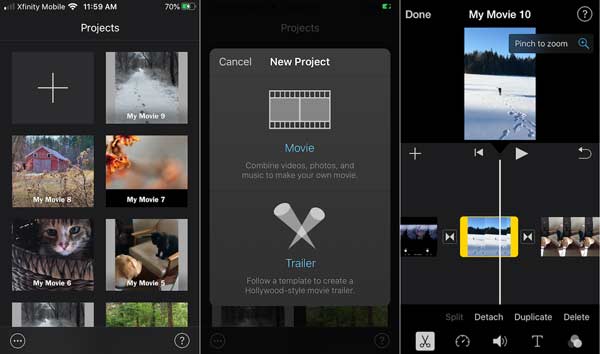
ステップ 3これで、ストーリーボードにすべてのクリップが表示されます。 ストーリーに基づいて順序を調整します。 クリップからフレームを切り取るには、ストーリーボードでフレームを選択し、クリップの前後に黄色の境界線を移動します。 iMovieでは、ビデオを切り抜いたり回転させたりすることもできます。
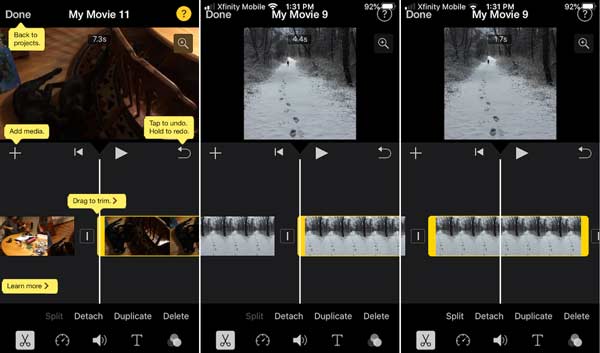
ステップ 4ストーリーボード上のXNUMXつのクリップ間の分割をタップします。 次に、トランジションを選択してムービーに挿入します。 他の間隔に遷移を追加します。 次に、をタップします + ビデオの下のアイコンをクリックし、 オーディオ。 次に、からバックグラウンドミュージックを追加できます サウンドトラック, 私の音楽または サウンドエフェクト.
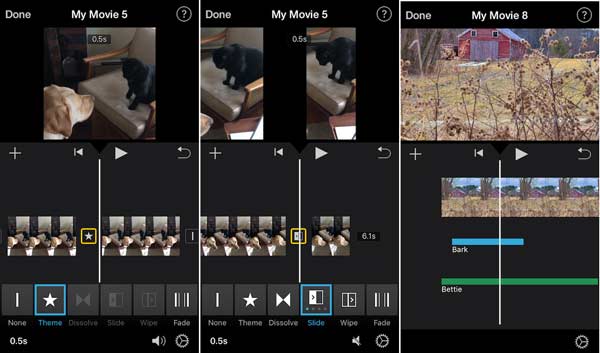
ステップ 5 クリックします 映画制作が終わったとき。 次に、を押します シェアする 下部のアイコンを選択して選択します ビデオを保存 〜へ ビデオをエクスポートする またはソーシャルメディアに直接共有します。
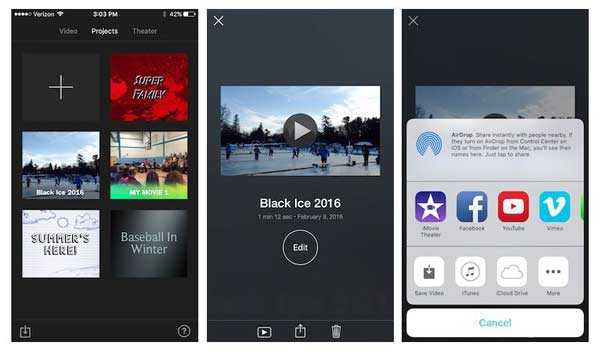
Googleフォトを使用してAndroidでファイルを作成する方法
Androidで映画を作る場合は、Googleフォトアプリが適しています。 最大50枚の写真とビデオクリップでフィルムを作成できます。
ステップ 1Googleフォトアプリを開き、アカウントにログインします。 に移動します 図書館 下からタブを選択します ユーティリティ その後 映画.
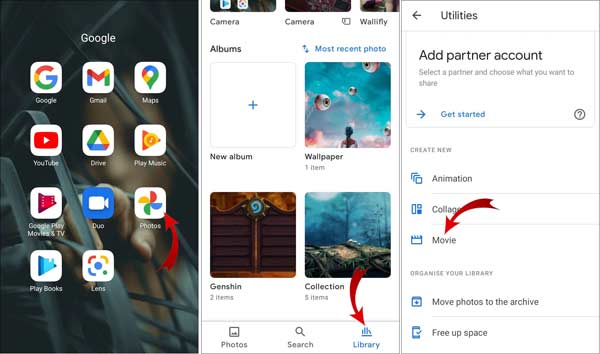
ステップ 2テーマを選択するか、タップします 新作映画 先に進みます。 タップ 始める、ビジュアルアイテムを選択してタップします 創造する。 Googleフォトがすべてを追加するのを待つと、ムービーエディタ画面が表示されます。
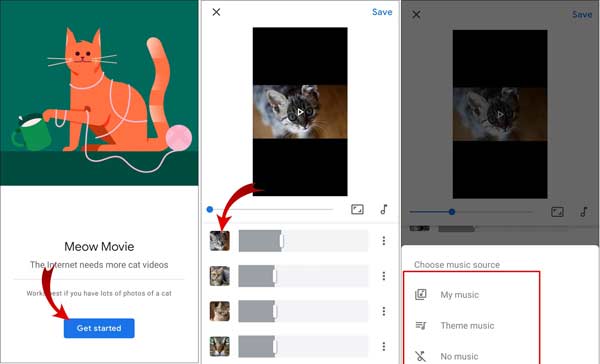
ステップ 3順序を調整するには、クリップのサムネイルをタップして、正しい位置にドラッグします。
ステップ 4次に、 オーディオ アイコンをクリックして、コレクションからテーマ音楽または曲を選択します。 エフェクトやテーマを追加して、スタイリッシュなムービーを作成することもできます。
ステップ 5すべて問題がなければ、タップします ビデオをエクスポート オプション。 その後、ムービーはMP4ファイルとして保存されます。 Googleフォトに保存したり、Androidスマートフォンにダウンロードしたり、直接共有したりできます。
パート4:映画の作り方に関するFAQ
誰が映画を作る必要がありますか?
誰もが適切な機器とワークフローで映画を作ることができます。 学生、顧客、投資家、ビジネスパートナー、フォロワー、友人にストーリーを伝える良い方法です。
Windowsムービーメーカーでムービーを作成できますか?
はい、しかしそれは良い考えではありません。 Windowsムービーメーカー Windows 10では使用できません。さらに、簡単すぎて使用できません。
YouTubeで映画を作る方法は?
YouTubeで映画を作る方法はありませんが、コンピューターまたはモバイルデバイスでクリエイティブな仕事をしてから、ソーシャルプラットフォームにアップロードすることができます。
まとめ
このガイドを読むと、誰もがムービーメーカーのプロとして働くことができることがわかります。 プリプロダクションからプロダクション、ポストプロダクションまで、最高のヒントとソリューションを共有しました。 たとえば、Tipard Video Converter Ultimateは、ワンストップのムービーメーカープログラムです。 これで、すぐに独自のストーリーを作成できます。他に問題がある場合は、お問い合わせください。